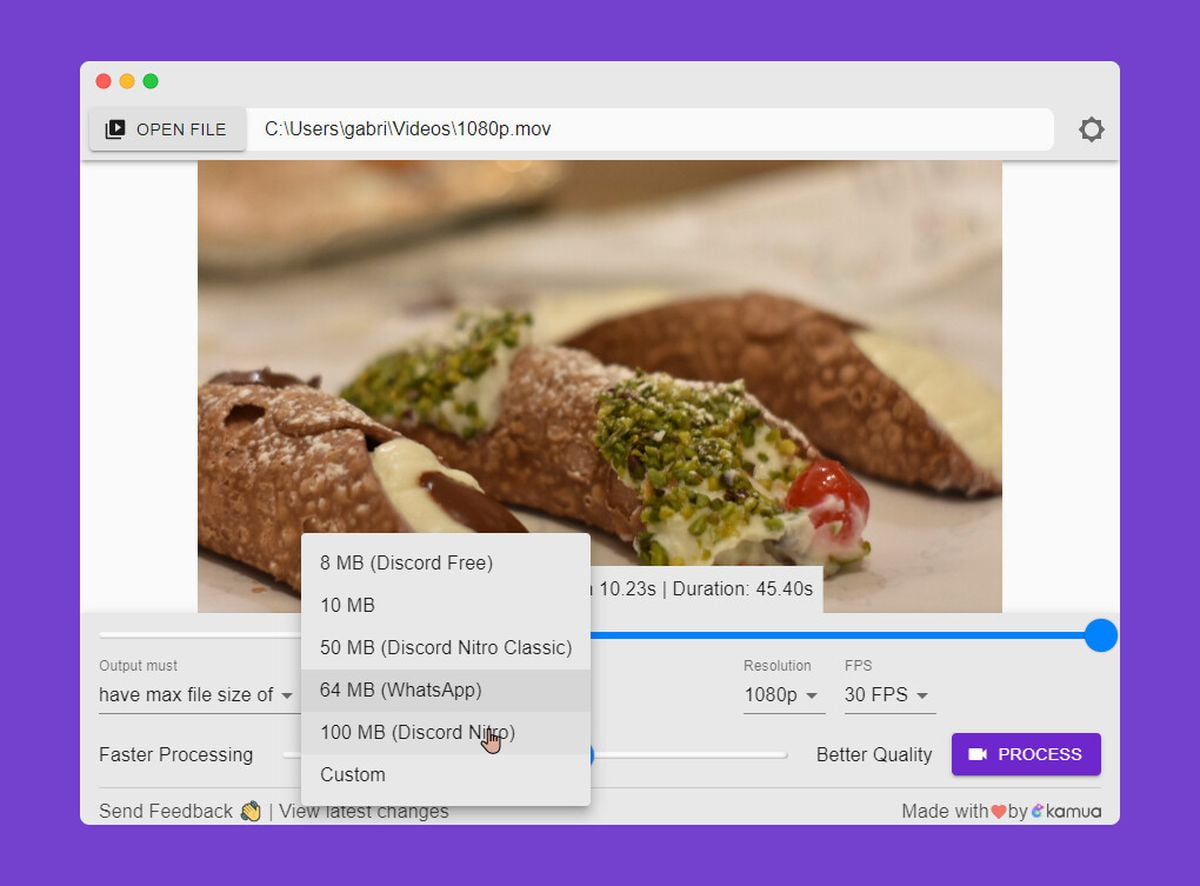오늘 우리는 Whatsapp 또는 Discord를 통해 보내기 위해 비디오를 압축하는 방법을 보여 드리겠습니다. Discord 또는 WhatsApp과 같은 메시징 응용 프로그램을 통해 비디오를 공유할 때 전송하려는 비디오의 무게에 상당히 작은 제한이 있음을 항상 알 수 있습니다.
WhatsApp 또는 Discord를 통해 보내기 위해 비디오를 압축하는 방법은 무엇입니까?
WhatsApp에서 최대값은 64MB인 반면 Discord에서는 무료 계정이 있는 경우 8MB이고 Discord Nitro가 있는 경우 최대 100MB입니다. 이와 유사한 경우에 사용할 수 있도록 모든 비디오를 압축하는 데 도움이 되는 사용하기 쉬운 무료 도구가 있습니다.
TinyVid
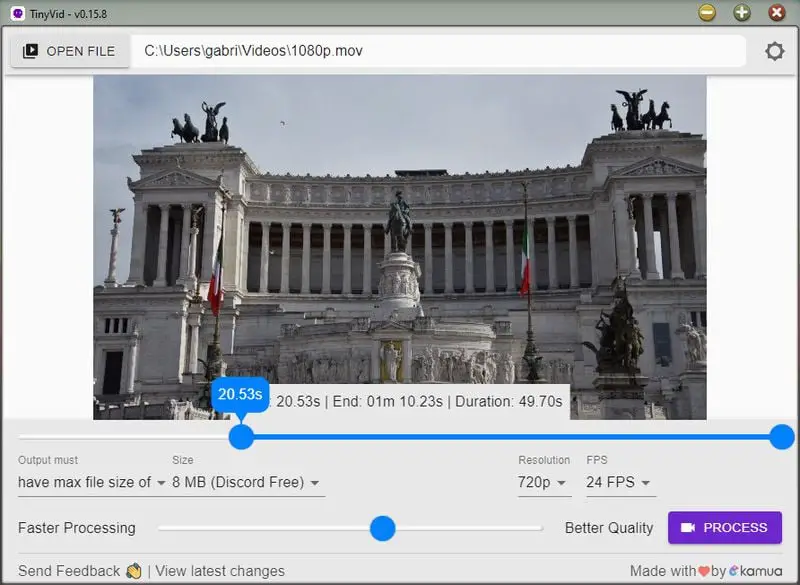
TinyVid는 비디오를 쉽고 빠르게 압축할 수 있는 무료 앱으로 WhatsApp 또는 Discord에서 공유하는 데 이상적이며 비디오를 압축할 때 제한을 사용하기 위해 공유하는 데 사용할 플랫폼을 선택할 수 있는 특정 옵션이 제공됩니다.
Windows, Linux 및 macOS에서 작동하며 Discord에서 공유하기 위해 녹음을 빠르게 공유하려는 게이머가 주요 초점이지만 분명히 모든 플랫폼에서 비디오를 공유하고 싶지만 제한이 있는 모든 사람에게도 적합합니다. 업로드할 수 있는 동영상의 크기.
이 응용 프로그램은 4K에서 360p 해상도와 그 사이의 모든 것(480p, 720p, 1080p)을 지원하는 매우 간단하고 사용하기 쉽습니다. 비디오 처리는 매우 빠르게 이루어지지만 품질을 떨어뜨리고 싶다면 최대한 빠르게 조정할 수 있습니다.
처리하는 동안 앱은 선택한 옵션에 따라 비디오가 좋아 보이는지, 아티팩트가 있는지 또는 너무 많은 압축을 사용하여 “감자 품질”로 보일지 여부를 알려줍니다.
TinyVid는 최대 60FPS를 지원하지만 30, 24, 20, 심지어 15FPS까지 전환하여 무게를 더 줄일 수 있습니다. Discord 또는 WhatsApp 공유 옵션을 사용하지 않으려는 경우 사용자 지정 크기(MB)를 선택할 수도 있습니다.
비디오를 압축하는 것 외에도 자를 수 있으며 앱에서 지속 시간을 표시합니다. 이것은 미리보기에서 몇 개의 슬라이더를 사용하여 TinyVid에서 조정할 수 있는 유일한 추가 항목입니다. 이것은 비디오 편집기가 아니며 압축을 위한 간단한 도구일 뿐이며 그 외의 기능은 거의 없지만 그 이상의 목적을 달성하고 무료이며 애드웨어를 삽입하지 않으며 사용 제한이 없거나 성가신 워터마크를 추가합니다.
결과는 원본 비디오, 압축 정도 및 선택한 기타 옵션에 따라 크게 달라지지만 일반적으로 처리 속도가 매우 빠르며 생성되는 비디오는 허용할 만합니다. 특히 아무도 없는 앱에서 공유하는 경우 이제까지 30분 분량의 비디오를 4K로 공유할 수 있을 것으로 기대합니다.